Hulu – це стримінговий сервіс на основі підписки, що пропонує альтернативу традиційному кабельному телебаченню. Платформа надає доступ до різноманітного контенту, включаючи популярні телешоу, новини, спортивні трансляції та багато іншого. Якщо вас цікавить, як вийти зі свого облікового запису Hulu на різних пристроях, ця стаття допоможе вам. Ми розглянемо різні способи зміни облікових записів, виходу з Hulu на телевізорі, зокрема на Samsung Smart TV, а також на мобільному телефоні. Тож, приготуйтеся дізнатися все необхідне про керування своїм обліковим записом Hulu.
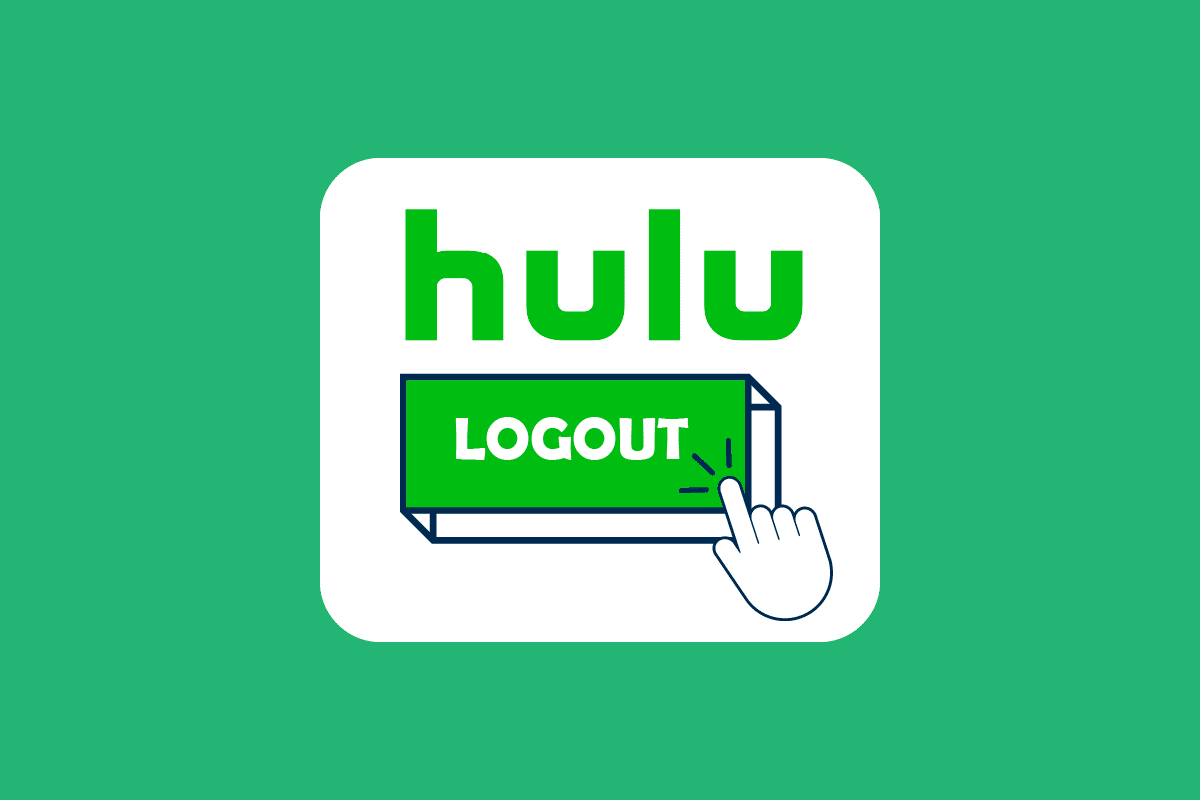
Інструкція з виходу з облікового запису Hulu
Далі ми розглянемо покрокові інструкції, як вийти з Hulu на різних платформах, включаючи мобільні телефони та телевізори.
Як змінити обліковий запис Hulu?
Щоб переключитись на інший обліковий запис Hulu, дотримуйтесь наведених інструкцій:
Примітка: Цей процес є ідентичним як для Android, так і для iOS пристроїв.
1. Запустіть додаток Hulu та увійдіть у свій поточний обліковий запис, використовуючи відповідні дані для входу.
2. У нижньому правому куті екрана торкніться опції “ОБЛІКОВИЙ ЗАПИС”.

3. Натисніть на ім’я поточного профілю, щоб розгорнути список профілів.
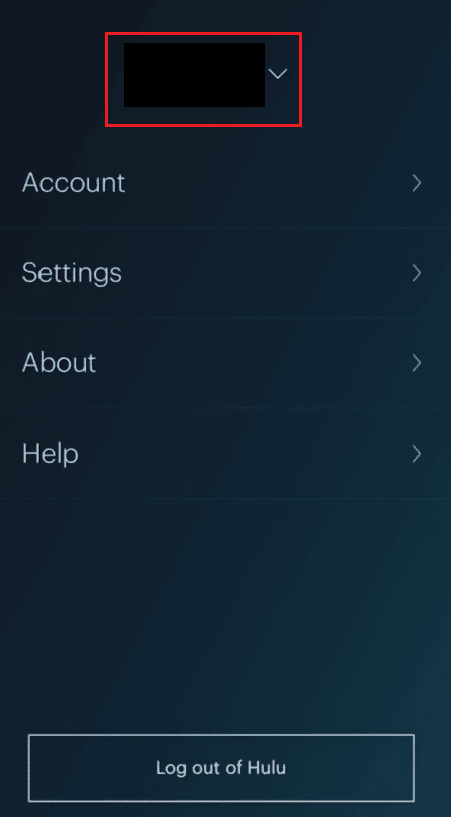
4. Оберіть інший потрібний профіль, щоб переключитись на нього у додатку Hulu.
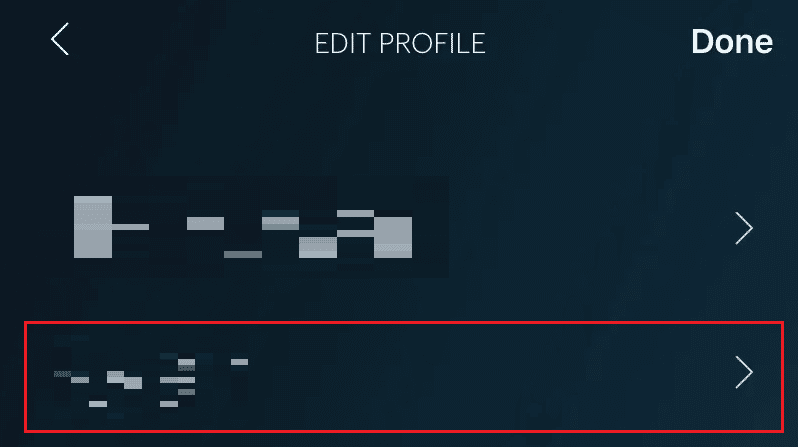
Як перемикати користувачів у Hulu?
Для переходу між різними користувачами в Hulu, зробіть наступне:
1. Відкрийте програму Hulu та перейдіть на вкладку “ОБЛІКОВИЙ ЗАПИС”.
2. Торкніться імені поточного профілю, а потім виберіть бажаний профіль зі списку.
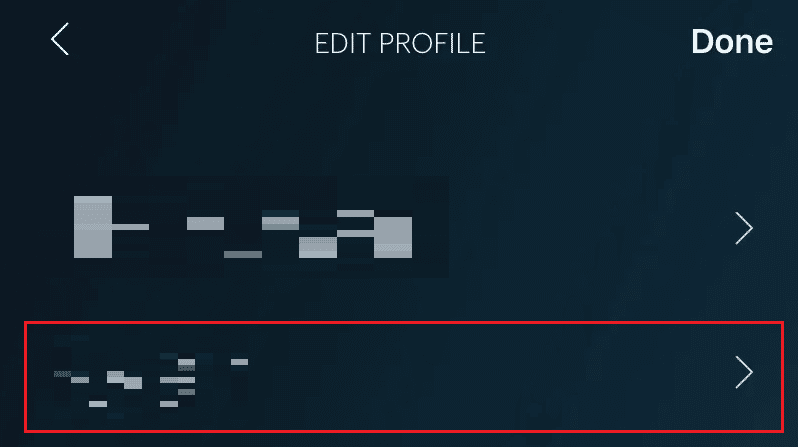
Далі ми розглянемо, як вийти з облікового запису Hulu.
Як змінити профіль Hulu на телевізорі?
Щоб змінити обліковий запис на телевізорі, виконайте ці дії:
1. Запустіть додаток Hulu на вашому телевізорі та оберіть іконку профілю.

2. Виберіть опцію “Профілі”, щоб переглянути список усіх доступних профілів.
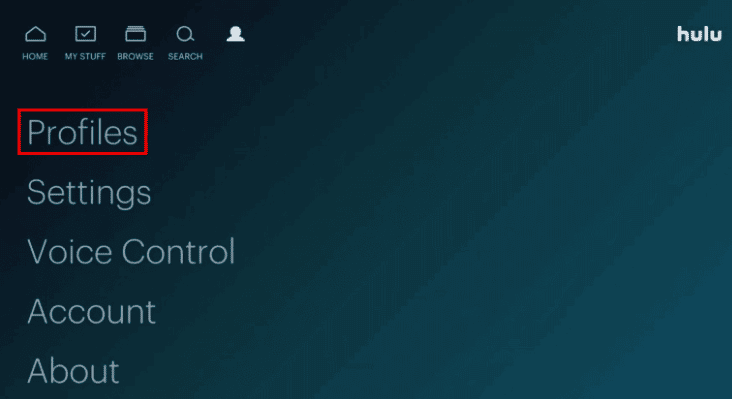
3. Натисніть “+ Новий профіль” та введіть необхідну інформацію для створення нового профілю.
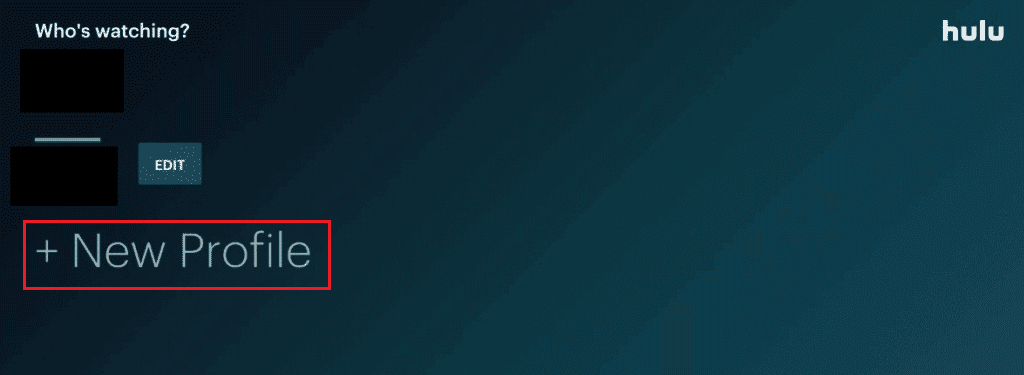
4. Натисніть “Створити профіль”, щоб підтвердити зміну облікового запису Hulu.
Як змінити обліковий запис Hulu на Smart TV?
Для зміни облікового запису на Smart TV, дотримуйтесь цих кроків:
1. Відкрийте додаток Hulu на вашому Smart TV.
2. Виберіть іконку профілю, а потім перейдіть до розділу “Профілі”.
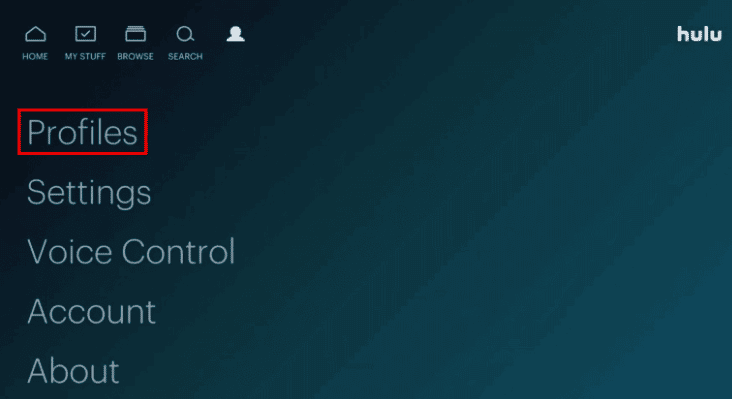
3. Оберіть бажаний профіль зі списку.
Примітка: Якщо потрібного профілю немає, скористайтесь опцією “Новий профіль”.
Як вийти з облікового запису Hulu?
Для виходу з облікового запису Hulu, виконайте наступне:
1. Запустіть додаток Hulu та перейдіть на вкладку “ОБЛІКОВИЙ ЗАПИС”.
2. Прокрутіть вниз та натисніть “Вийти з Hulu”.
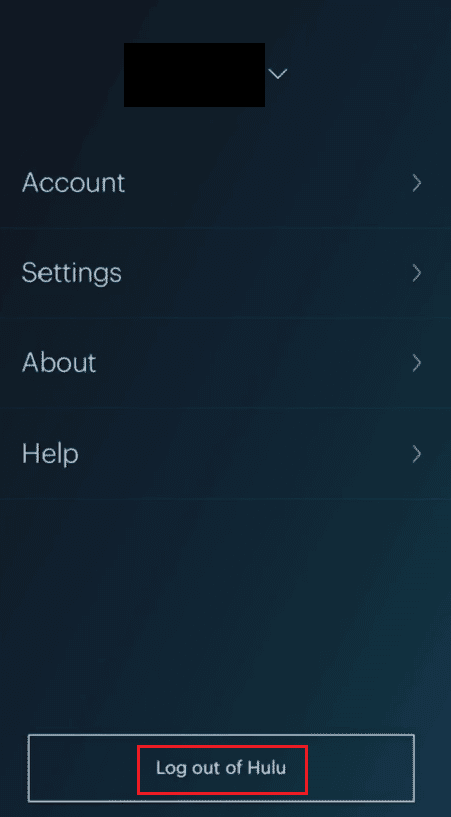
Як вийти з Hulu на телевізорі?
Щоб вийти з Hulu на телевізорі, виконайте ці кроки:
1. Відкрийте додаток Hulu на телевізорі та виберіть іконку профілю.
2. Внизу екрану оберіть опцію “Вийти”.
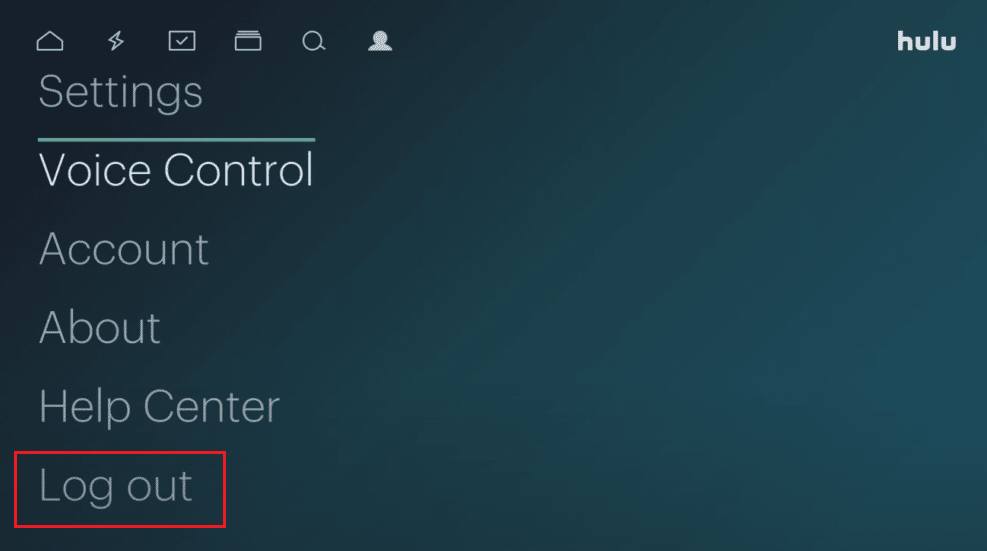
3. У спливаючому вікні підтвердіть вихід з Hulu, обравши “Вийти з Hulu”.
Як вийти з Hulu на Vizio Smart TV?
Для виходу з Hulu на Vizio Smart TV, зробіть ось що:
1. Запустіть додаток Hulu на вашому Vizio Smart TV.
2. Виберіть іконку профілю.

3. Натисніть “Вийти”.
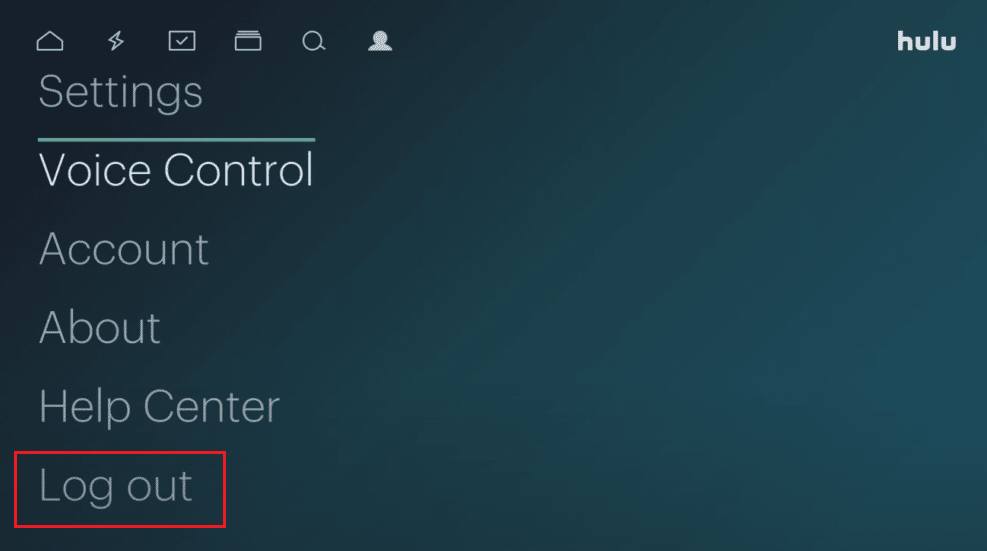
Як вийти з Hulu на Samsung Smart TV?
Процес виходу з Hulu на Samsung Smart TV аналогічний іншим телевізорам на платформі Android. Виконайте ці кроки:
1. Відкрийте Hulu на вашому Samsung Smart TV та виберіть іконку профілю.

2. Натисніть “Вийти”.
3. У спливаючому вікні оберіть “Вийти з Hulu”, щоб підтвердити вихід з облікового запису на вашому Samsung Smart TV.
Чи можна вийти з Hulu на Roku?
Так, ви можете вийти з Hulu на Roku, так само як і в інших додатках.
***
Сподіваємося, ця стаття допомогла вам зрозуміти, як вийти з Hulu на різних пристроях. Якщо у вас є пропозиції чи запитання щодо тем для майбутніх статей, залишайте їх у коментарях.